本功能概要
「傳真/網際網路傳真收件匣」有兩種類型︰「記憶接收收件匣」和「機密傳真收件匣」。可以使用這兩種收件匣儲存透過「傳真」和「網際網路傳真」接收的檔案。「記憶接收收件匣」也包括「已分割的資料接收收件匣」。
使用「傳真」功能需要安裝選購產品。有關使用該功能所需選購產品的資訊,請參閱「每種功能所需的選購產品」。
本類別中的步驟說明假定已經安裝了「雙面自動送稿機-M」。
記憶接收收件匣
「記憶接收收件匣」是用於儲存由「網際網路傳真」接收的檔案的收件匣。由「網際網路傳真」接收的檔案儲存在「記憶接收收件匣」中,而不列印。可以隨時列印或傳送儲存的檔案。
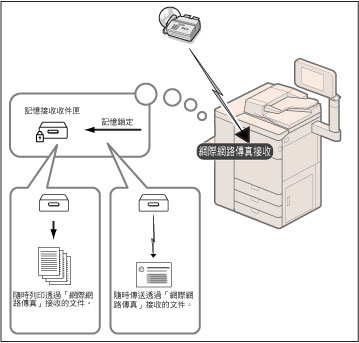
已分割的資料接收收件匣
以已分割的資料形式接收的網際網路傳真檔案存入「已分割的資料接收收件匣」中,並合併成一個檔案。
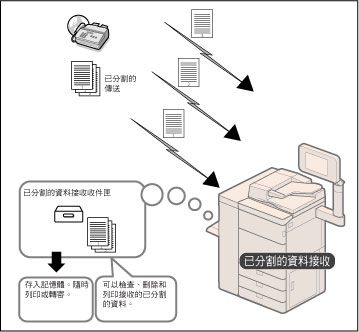
機密傳真收件匣
若透過「網際網路傳真」接收的檔案符合指定的轉寄條件,則會將其儲存在「機密傳真收件匣」中。可以隨時使用所需設定列印儲存的檔案。
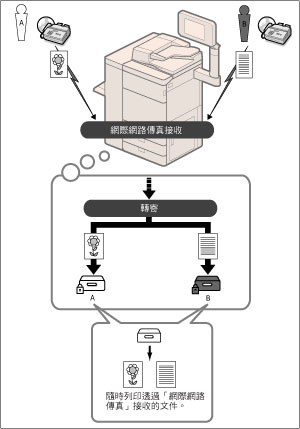
使用「記憶接收收件匣」或「機密傳真收件匣」傳送和接收檔案的基本操作流程如下︰
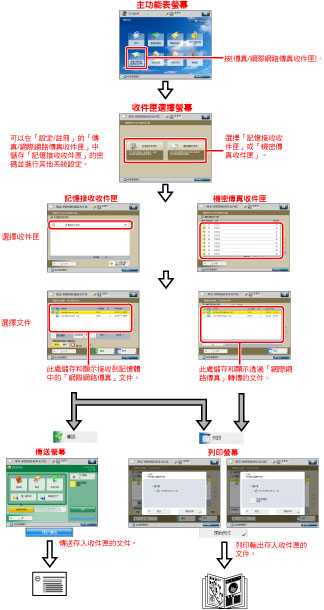
記憶接收收件匣螢幕
可以從「記憶接收收件匣」螢幕選擇「記憶接收收件匣」或「已分割的資料接收收件匣」。
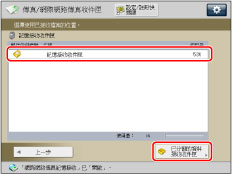
<記憶接收收件匣螢幕>
顯示接收到「記憶接收收件匣」中的「網際網路傳真」檔案的清單。
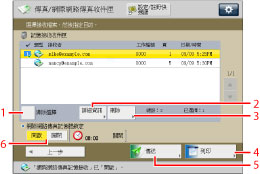
1 | 選擇全部(最多32個檔案)/清除選擇 按下可以選擇收件匣中所有檔案。若選擇一個檔案,該鍵變為[清除選擇]。 |
2 | [詳細資訊] 按下可以檢查檔案的詳細資訊。 |
3 | [刪除] 按下可以刪除檔案。 |
4 | [列印] 按下可以列印檔案。 |
5 | [傳送] 按下可以傳送檔案。 |
6 | <網際網路傳真記憶體鎖定> 按下可以開啟或關閉「記憶接收收件匣」的「網際網路傳真記憶體鎖定」模式。 |
<傳送螢幕>
要傳送儲存在「記憶接收收件匣」中的檔案時顯示此螢幕。可以指定接收者,並設定其他有用的傳送功能。
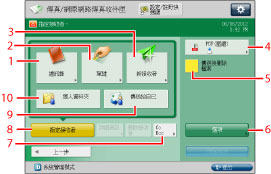
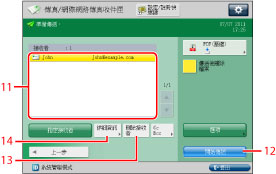
1 | [通訊錄] 從「通訊錄」選擇接收者。 |
2 | [單鍵] 顯示註冊/指定單鍵按鈕的螢幕。 按下[至遠端通訊錄]可以透過網路從用戶端機器存取伺服器機器的單鍵按鈕並指定單鍵按鈕中註冊的接收者。有關詳細資訊,請參閱「從伺服器機器的單鍵按鈕指定接收者」。 |
3 | [新接收者] 按下可以指定未儲存在「通訊錄」中的接收者。 |
4 | 檔案格式 按下可以選擇檔案格式。 |
5 | [傳送後刪除檔案] 按下可以在傳送完成後自動刪除檔案。 |
6 | [選項] 按下可以設定有用的傳送功能,如同時傳送不同尺寸原稿或傳送雙面原稿。 |
7 | [CcBcc] 按下可以指定「副本」或「密件副本」位址。 |
8 | [指定接收者] 按下可以顯示指定接收者的方法或接收者清單。 |
9 | [傳送給自己] 按下可以將自己的電子郵件位址指定為接收者。管理員可以限制一般使用者僅可以向其自己的位址傳送電子郵件。(請參閱「為傳送電子郵件設定限制接收者」) |
10 | [個人資料夾] |
11 | 接收者清單 按下可以顯示接收者清單。 |
12 | [開始傳送] 按下可以開始傳送。 |
13 | [刪除接收者] 按下可以刪除接收者清單中顯示的接收者。 |
14 | [詳細資訊] 按下可以檢查或變更從接收者清單選擇的接收者資訊。 |
<已分割的資料接收收件匣螢幕>
可以檢查本機器接收的已分割的資料。
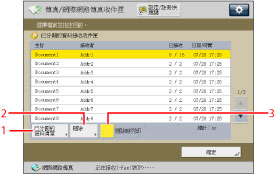
1 | [已分割的資料清單] 按下可以檢查已分割資料的狀態以及「已分割的資料接收收件匣」的剩餘容量。 |
2 | [刪除] 按下可以刪除檔案。 |
3 | [刪除時列印] 按下可以在刪除已分割的資料時自動列印該資料。 |
機密傳真收件匣螢幕
顯示「機密傳真收件匣」清單。
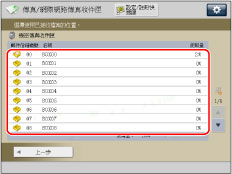
顯示所選「機密傳真收件匣」中已接收檔案的清單。
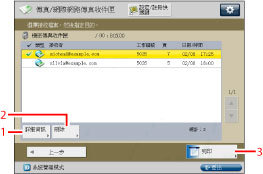
1 | [詳細資訊] 按下可以檢查檔案的詳細資訊。 |
2 | [刪除] 按下可以刪除檔案。 |
3 | [列印] 按下可以列印檔案。 |
須知 |
在以下所述情況下,無法繼續在「傳真/網際網路傳真收件匣」中儲存檔案。數目可能根據硬碟的剩餘容量而有所差異。 總共有1,500個檔案或影像已存入「郵件信箱」和「傳真/網際網路傳真收件匣」時 總共有6,000頁檔案或影像已存入「郵件信箱」和「傳真/網際網路傳真收件匣」時 可用記憶體不足時 |
註釋 |
若已接收網際網路傳真文件的影像檔案附件與本機器不相容,則本機器不會處理(列印、轉寄或儲存)這些檔案,而是將其刪除。在這種情況下,所刪除檔案的名稱和訊息<任何程式均無法處理附加檔案。>隨收到的網際網路傳真文字列印出來。 建議刪除「傳真/網際網路傳真收件匣」中不需要的檔案或影像資料,從而留出空間以儲存新檔案。 使用SSO-H認證時,只有註冊了使用者電子郵件位址才會出現[傳送給自己]。 只有設定透過登入服務(如SSO-H)認證,才會出現[個人資料夾]。 |